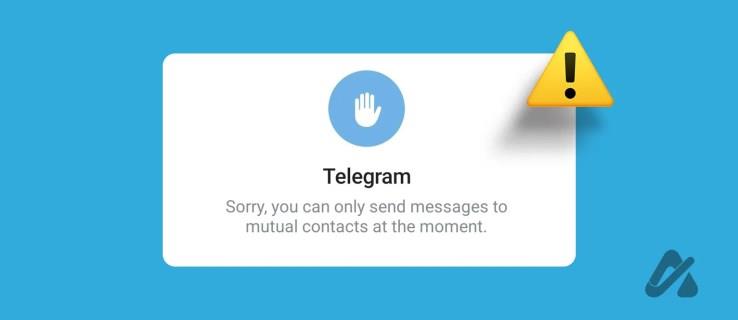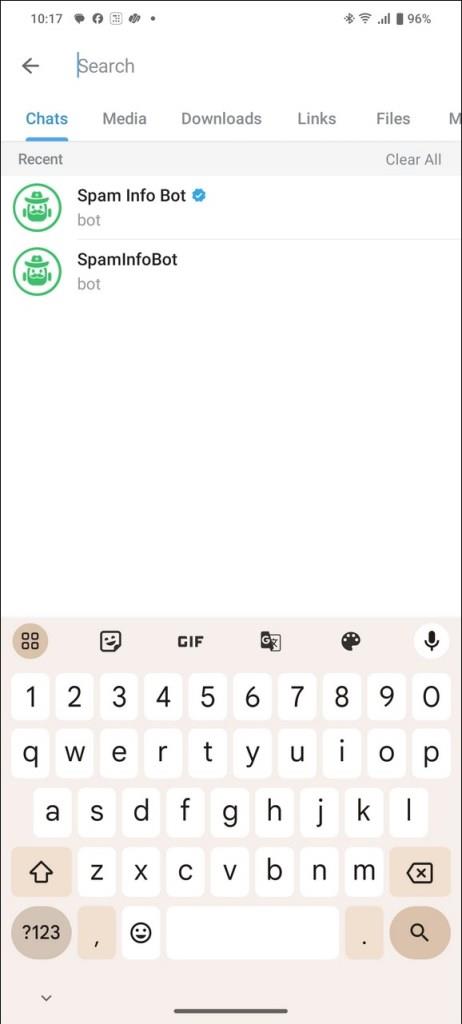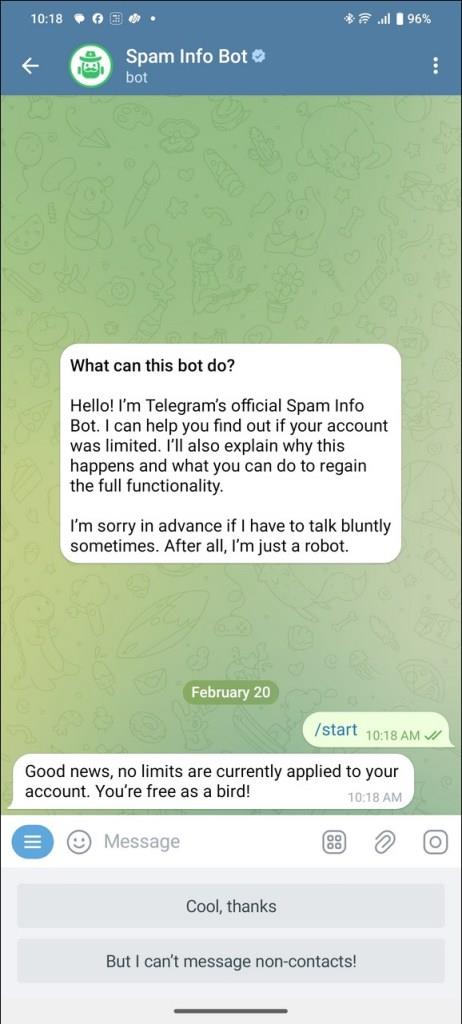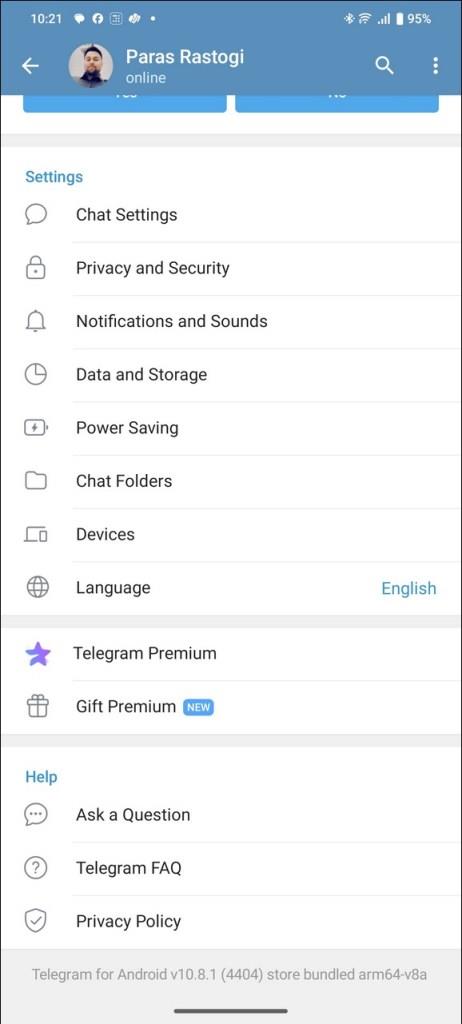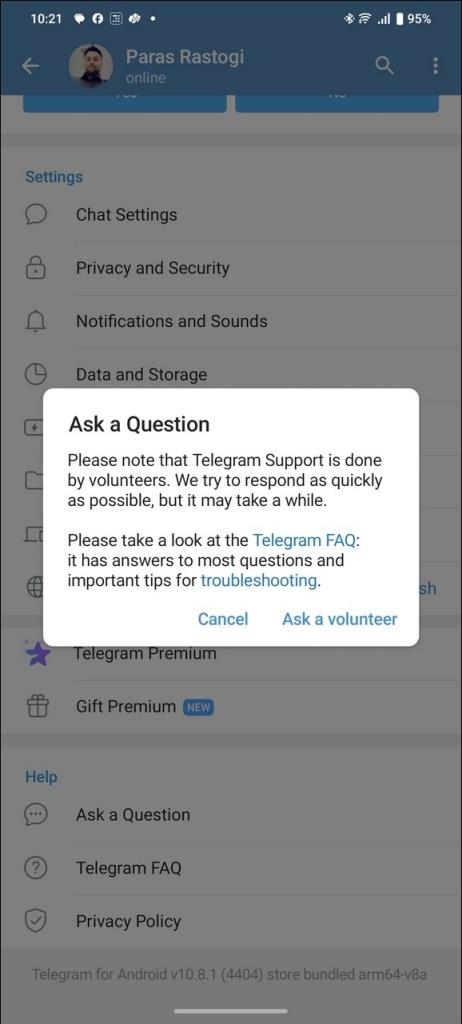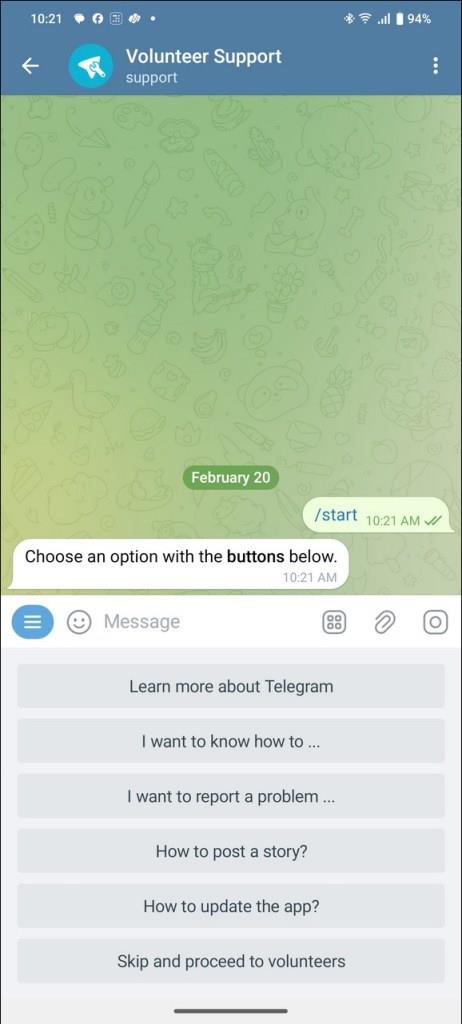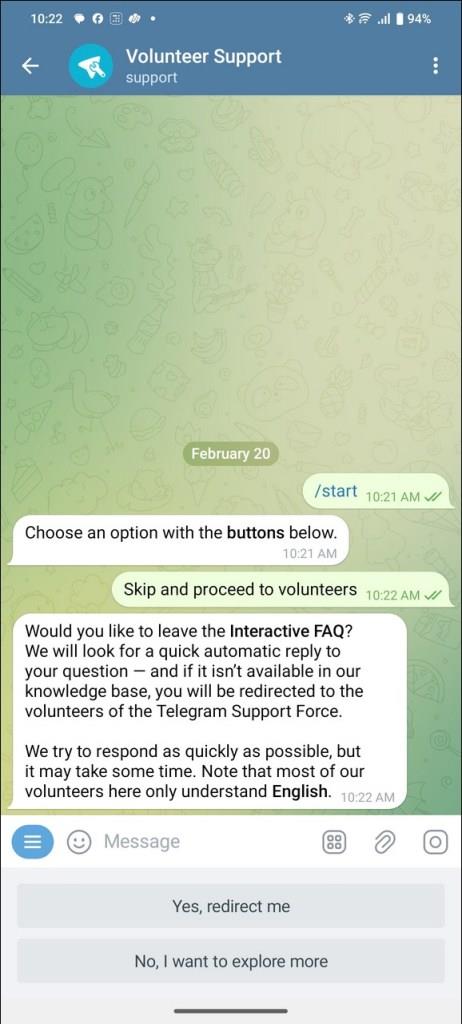At få en "Beklager, du kan kun sende beskeder til gensidige kontakter i øjeblikket"-fejl i Telegram kan være en bummer, når du når ud til en ny kontakt. Naturligvis må du undre dig over, hvad det er, og hvorfor det skete i første omgang. Vær ikke bange - denne forklaring vil afmystificere alle dine spørgsmål for at hjælpe dig med at rette denne Telegram-fejl. Læs videre for at lære hvordan.
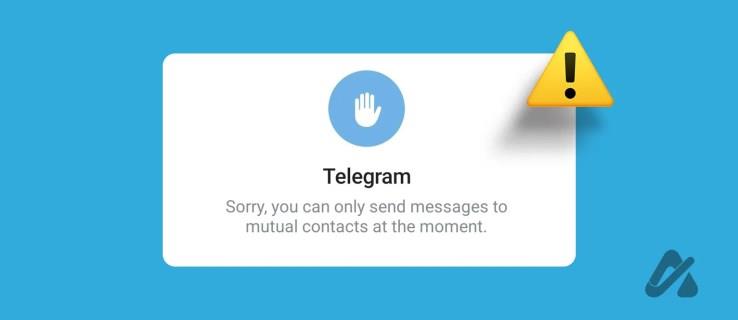
Hvis din Telegram-konto er markeret for upassende indhold eller spam, kan du støde på midlertidige begrænsninger. Dette kan omfatte restriktioner for at sende beskeder til nye mennesker. Du kan stadig tale med dine fælles kontakter (dvs. kontakter gemt på begge sider). Du kan dog ikke chatte med nogen, der ikke har gemt dit nummer. Begrænsningen betyder, at du ikke kan finde og deltage i nye grupper i Telegram .
Overtrædelse af Telegrams fællesskabsretningslinjer og servicevilkår kan også føre til kontobegrænsninger. Hvis du mener, at din konto er blevet fejlagtigt markeret, skal du tage skridt til hurtigt at genoprette normaliteten med disse metoder:
1. Brug Spam Info Bot til at gendanne ændringer
At kontakte Spam Info Bot er en fantastisk måde at gendanne fuld funktionalitet til din begrænsede Telegram-konto. Det kan hjælpe dig med at kontrollere aktive kontobegrænsninger og vil give en detaljeret beskrivelse af, hvorfor det skete. Alternativt, hvis du mener, at Telegram har markeret dig forkert, kan du følge botens instruktioner for at fjerne de anvendte begrænsninger.
- Åbn Telegram og tryk på søgeikonet øverst til højre.
- Søg og åbn Spam Info Bot .
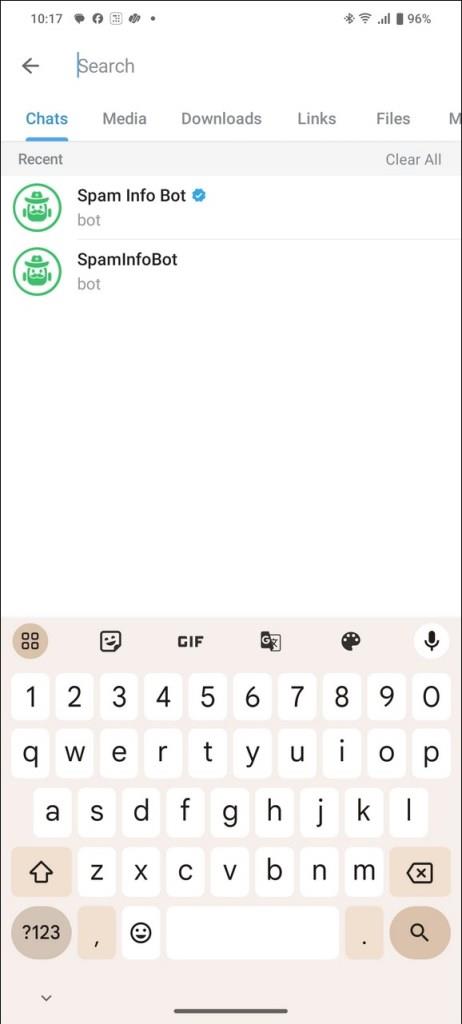
- Tryk på Start .
- Vent et par sekunder for at se din kontostatus. Begrænsede konti vil modtage en detaljeret besked med de underliggende årsager og et supportlink.
- Hvis botten afviser nogen kontobegrænsning, men du mener, den er forkert, skal du trykke på Men jeg kan ikke sende beskeder til ikke-kontakter .
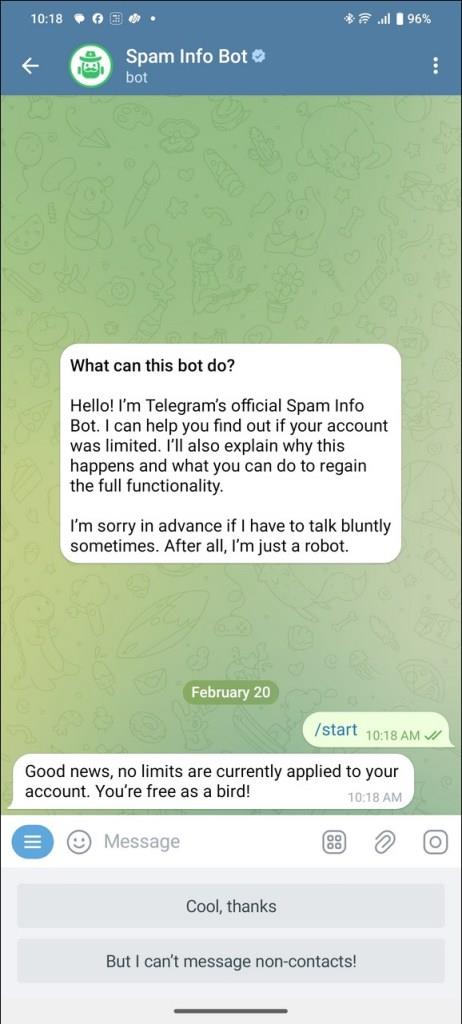
- Følg instruktionerne på skærmen for at gendanne begrænsninger på din Telegram-konto.
Hvis du finder botten uhensigtsmæssig, så send en supportanmodning direkte til Telegram for yderligere assistance og for at appellere din begrænsning.
2. Kontakt Telegram Support
Udover Spam Info Bot kan du kontakte Telegram-support for at rette fejlen "Du kan kun sende beskeder til gensidige kontakter". Processen kan dog tage et stykke tid, da Telegram-support udføres af frivillige.
- Tryk på hamburgermenuen øverst til venstre i Telegram-appen.
- Tryk på Indstillinger .
- Rul ned til bunden, og tryk på Stil et spørgsmål .
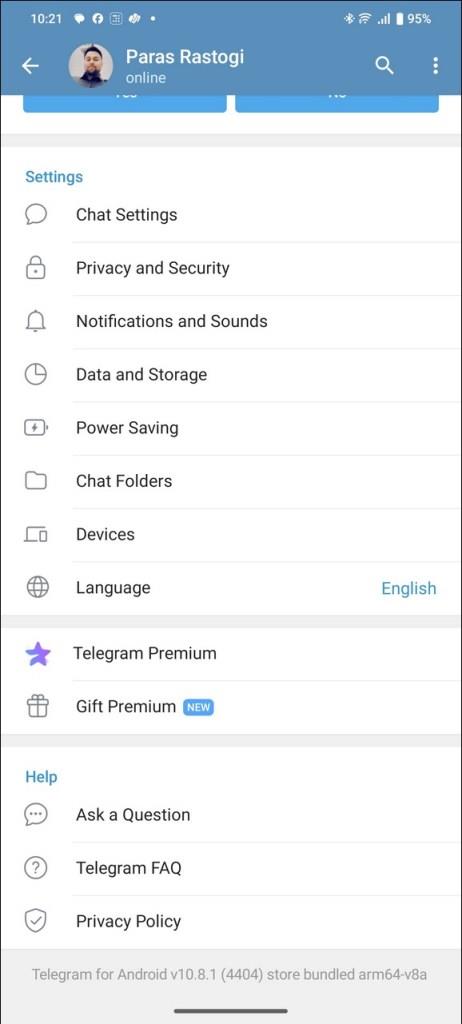
- Tryk derefter på Spørg en frivillig .
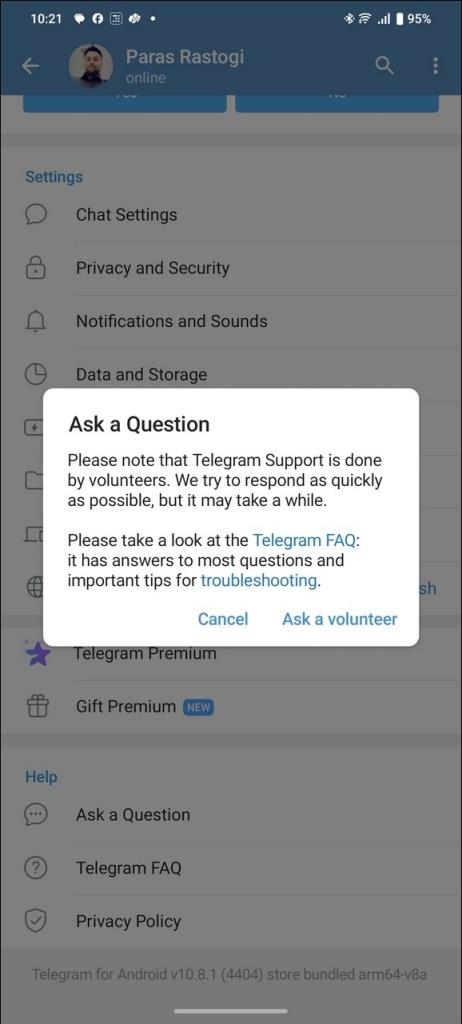
- Tryk på Start for at starte samtalen.
- Tryk på Spring over og fortsæt til frivillige .
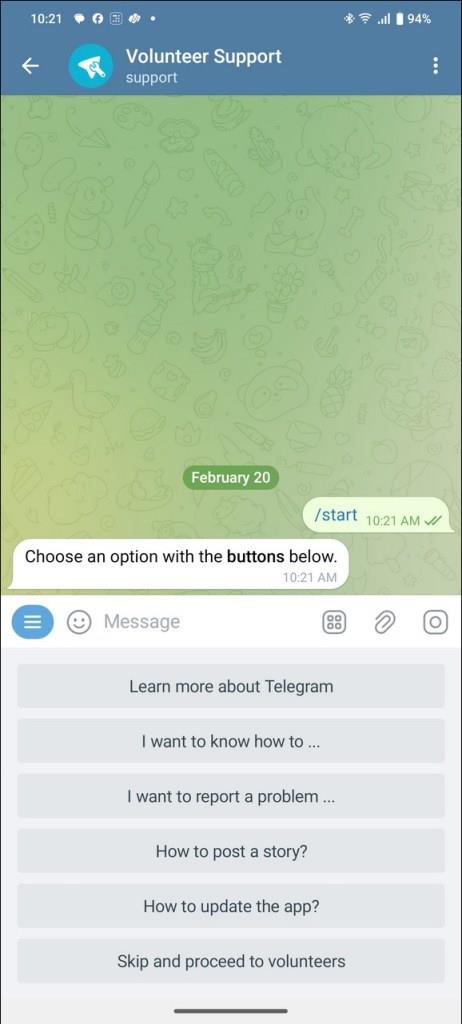
- Tryk yderligere på Ja, omdiriger mig for at tale direkte med en frivillig.
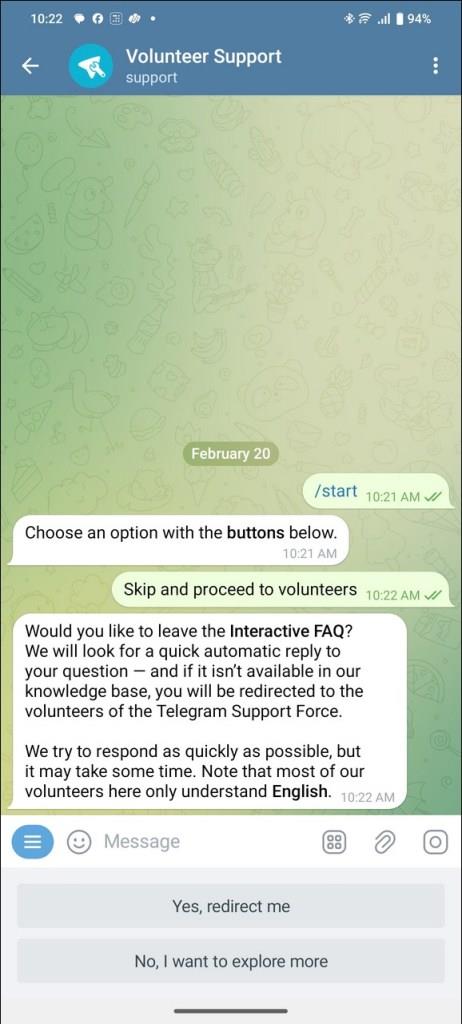
- Forklar begrænsningsproblemet med din konto, og følg instruktionerne for at fortryde det.
3. Vent tålmodigt
Telegram-kontorestriktioner ophæves typisk inden for 24-48 timer, hvilket automatisk genopretter fuld adgang. Men gentagne lovovertrædelser eller hyppige overtrædelser kan forlænge disse begrænsninger i dage eller endda uger. Vi anbefaler, at du venter tålmodigt og undgår at bruge Telegram i nogen tid for at få din konto tilbage på sporet.
4. Skift til Telegram X
Telegram X er en af de bedste Telegram-klientapps , der giver en mere flydende browsingoplevelse end den originale app. Du kan skifte til Telegram X og se, om du kan sende beskeder til ikke-gensidige kontakter gennem det eller ej. Appen er tilgængelig til download på Google Play og iOS App Store.
Du kan også prøve at bruge Telegram på din pc for at se, om det løser problemet.
5. Bed ikke-gensidige kontakter om at sende en besked til dig
Hvis din Telegram-konto er begrænset, men du ønsker at tale med en ny kontakt, skal du bede den anden person om at sende dig en ny besked. Når deres tekst lander, skal du gemme dem som en kontakt. Dette vil mærke dem som gensidige kontakter, så du kan tale med din begrænsede Telegram-konto.
For at gemme en ny kontakt på Telegram skal du åbne den nye besked og rulle op til toppen for at finde indstillingen Ny kontakt . Tryk på Ny kontakt , indtast de nødvendige detaljer, og tryk på Opret .
Reparation af Telegram er kun et par tryk væk
Telegram tager forskellige foranstaltninger for at sikre, at dets brugere får en sikker onlineoplevelse. Men en gang i mellem kan din konto blive markeret eller rapporteret forkert, hvilket fører til, at den bliver pålagt beskedrestriktioner.
Når begrænsningen er blevet markeret, er det et spørgsmål om at afvente begrænsningstiden, som normalt er et par dage eller uger. Du kan også bruge den officielle bot eller kontakte Telegram-support ved at bruge de trin, der er angivet i denne artikel.
Ofte stillede spørgsmål
Hvordan ved jeg, hvem der har rapporteret min Telegram-konto?
Du kan ikke vide, hvem der rapporterede din Telegram-konto, hvilket førte til forskellige begrænsninger, herunder manglende evne til at sende beskeder til personer, der ikke er dine kontakter.
Hvorfor er min Telegram-konto blevet begrænset, når jeg for nylig har tilmeldt mig og ikke har sendt beskeder?
Dette sker, når dit nummer udløser et negativt svar fra Telegrams system. Det kan skyldes den tidligere ejers risikable Telegram-aktivitet eller et VOIP/virtuelt nummer, der blev brugt til kontoen.
Er det muligt, at Telegram har forbudt mig ved en fejl?
Nogle gange kan de mest avancerede algoritmer, systemer og endda professionelle supportteams lave fejl. Hvis du mener, at det er det, der skete i dit tilfælde, skal du bruge metoderne nævnt ovenfor til at kontakte Telegrams supportteam for at få dem til at ophæve din kontobegrænsning.